갤럭시 집중모드 설정 및 해제 켜기 끄기 방해 금지 방법
폰을 사용하면서 동영상을 보거나 특정 앱을 사용할 때 그것만 집중하고 싶을 때가 있습니다.
갤럭시 폰에는 집중 모드라는 기능이 있는데요
이 기능은 스마트폰 사용시 알림이나 통화 등에 방해 받지 않도록 설정하는 기능입니다.
집중모드를 설정하기 위해 앱스로 이동 후 [설정] 아이콘을 눌러주세요

설정 화면으로 이동하면 메뉴 중 [디지털 웰빙 및 자녀 보호 기능]을 선택합니다.

디지털 웰빙 화면으로 이동하는데요 화면 하단에 [집중 모드]를 선택합니다.

모드 및 루틴 화면이 나옵니다.
영화관, 운전, 휴식 등 다양한 기본 루틴이 나와 있는데요 기본 루틴을 사용하셔도 되고
새로 만드셔도 됩니다. 새로 모두를 추가하기 위해 [모드 추가]를 선택합니다.

추가가 안 되어 있던 [수면]과 [사용자 지정]이 있는데요 [사용자 지정]을 추가합니다.
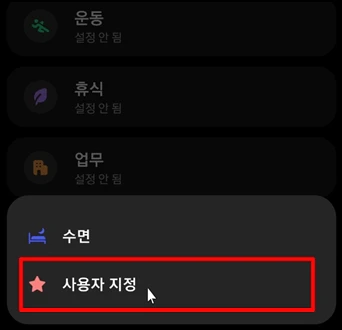
모드 이름을 입력 후 색과 아이콘을 선택합니다. 저는 "도서실"이라고 입력해 보겠습니다.
모두 입력했으면 [완료]를 선택합니다.
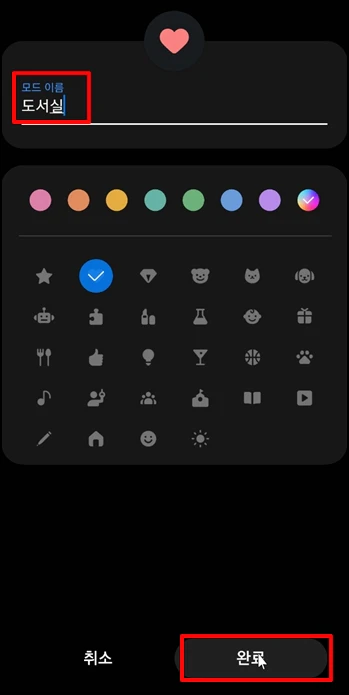
모드가 새로 만들어졌습니다. 방해 금지 기능을 [켬]으로 합니다.
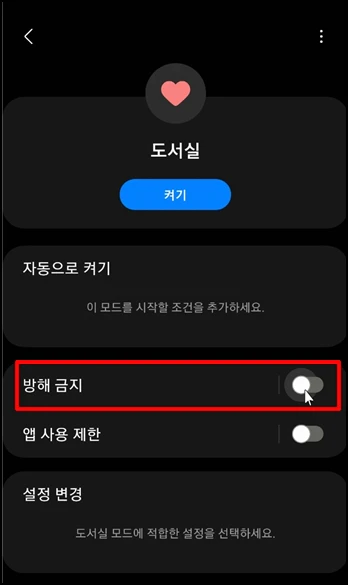
자동으로 켜기 기능으로 특정 시간 때나 장소에 도착 시 자동으로 [집중 모드]가 켜지도록 할 수 있습니다.
[자동으로 켜기]를 선택합니다.

자동으로 켜기 화면입니다. 특정 시간 동안, 또는 장소, 특정 앱을 실행하는 동안 등을 선택할 수 있습니다.
[특정 시간 동안]을 선택합니다.
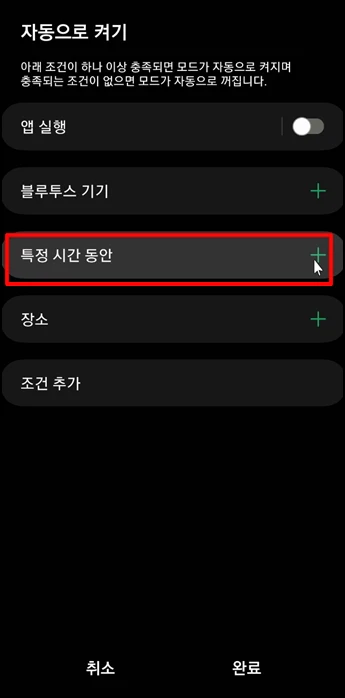
방해 금지하고자 하는 시간 때를 선택 후 [완료]를 눌러주세요
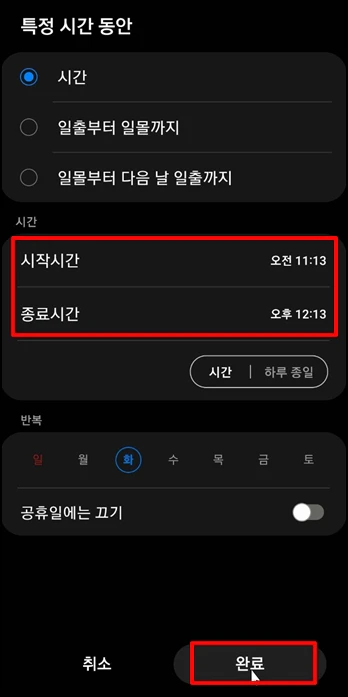
장소도 지정하여 특정 장소로 이동하면 자동으로 켜지도록 할 수 있습니다. [장소]를 선택합니다.
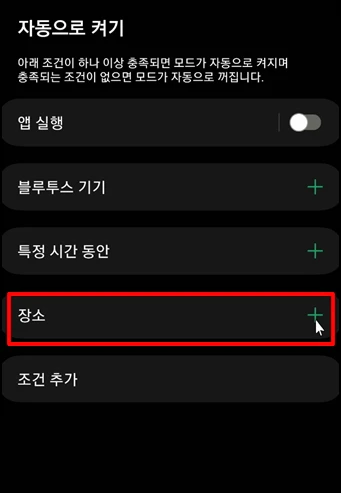
장소에 [내 현재 위치] 또는 장소를 선택할 수 있습니다.
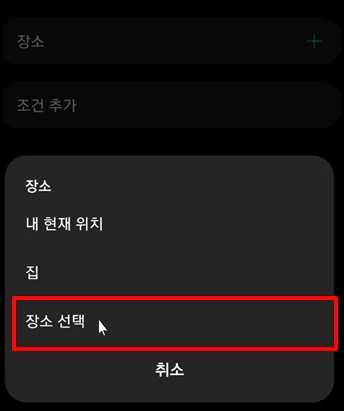
집중 모드가 되면 휴대전화 설정도 변경할 수 있는데요 [설정 변경]을 선택합니다.
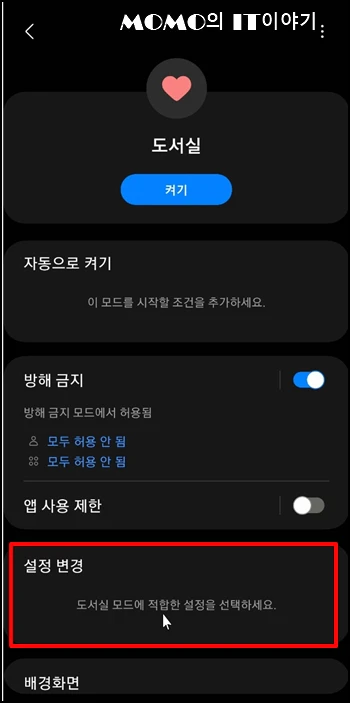
설정 변경 화면에서 변경하고자 하는 설정을 선택 후 [완료]를 눌러주세요
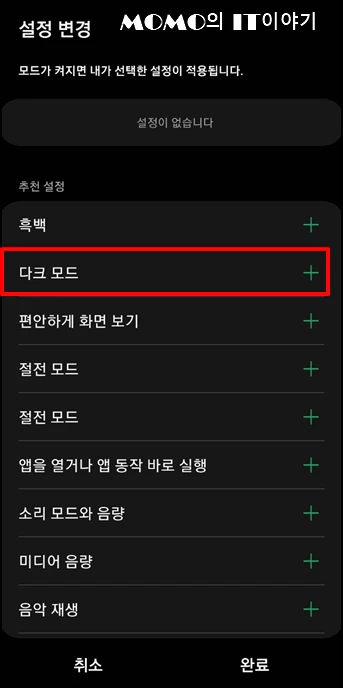
선택한 기능에 대한 안내가 나옵니다. [사용]으로 선택 후 [완료]를 선택합니다.
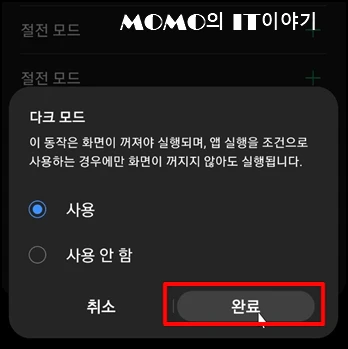
앱 사용 제한도 설정할 수 있습니다.
방해금지라 해도 특정 앱은 실행되도록 예외를 두는 겁니다.
[앱 사용 제한]을 선택합니다.
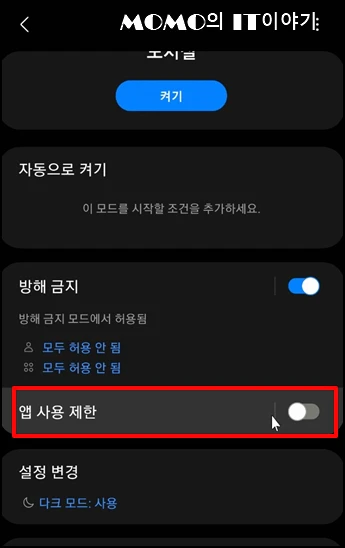
최대 6개까지 선택할 수 있습니다.
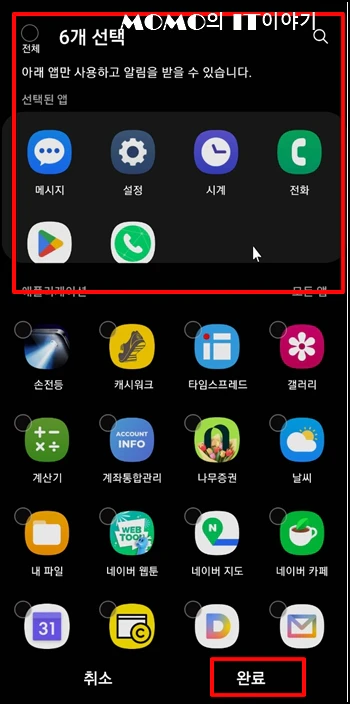
모드를 삭제할 수 있는데요 생성된 모드 우측 상단 점 3개의 더 보기 메뉴를 선택합니다.
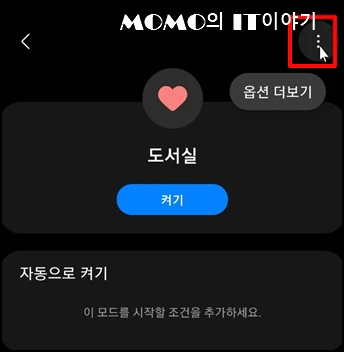
메뉴가 나오면 [삭제]를 눌러주세요 생성한 모드가 제거됩니다.
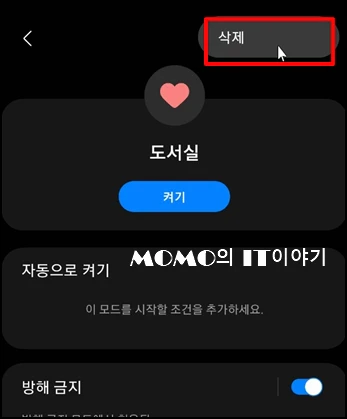
갤럭시 집중모드 설정 및 해제 켜기 끄기 방해 금지 방법을 알아보았습니다.